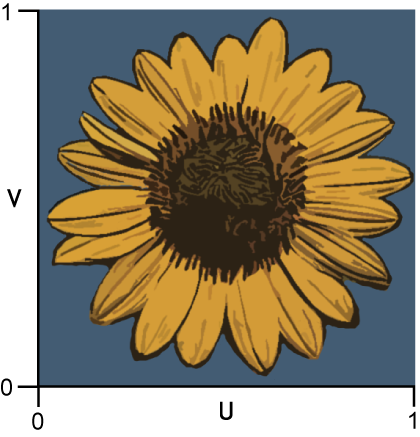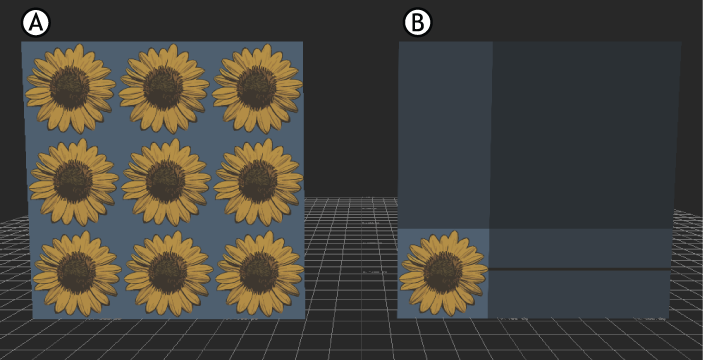モデル上でテクスチャをタイリングして調整するには、以下の手順に従います。「テクスチャのタイリング」を参照してください。
テクスチャをタイリングするには:
- テクスチャを適用して、Viewer ウィンドウのモデル上に表示します。「テクスチャのタイプを選択する」および「マテリアルにテクスチャを追加する」を参照してください。
- テクスチャとモデルに最適なマッピング手法を選択します。「Changing texture mapping」を参照してください。
- Scene Browser で Textures フォルダを展開し、タイリングするテクスチャをダブルクリックします。Navigator ウィンドウと Properties ウィンドウにテクスチャ設定が表示されます。
- テクスチャをタイリングする前あるいはタイリングする際に、モデル上でのテクスチャの位置を調整しておくと便利です。その場合は、U および V 方向の Translation の値を使用します。Translation の値を使用すると、テクスチャの
UV の始点を設定できます。Translation の値を変更しても、テクスチャが移動するだけで、タイリングはされません。
注:
テクスチャの Translation の値はアニメートできます。
- テクスチャをタイリングするには、Scaling の U 値と Scaling の V 値を使用します。Scaling の値が高いほど、テクスチャのタイリング回数が多くなります。たとえば値を 5 に設定すると、テクスチャが縮小され、5 回タイリングされます。値を
1.00 に設定すると、テクスチャは元のサイズのままになります。値を 1.00 より小さくすると、テクスチャが拡大されます。
注:
Scaling の U 値と Scaling の V 値にキーを設定してアニメートすることもできます。
- テクスチャのスケーリングは、ピボット ポイントを基準にして実行されます。既定では、テクスチャのスケーリング ピボット ポイントは、テクスチャのいずれかのコーナーになります。テクスチャを別のポイント(たとえば、テクスチャの中心など)を基準にしてスケーリングしたい場合は、Properties
ウィンドウの Scaling Pivot Offset プロパティを使用してテクスチャのスケーリング ピボットを変更できます。
Scaling Pivot Offset の U と V には、0 ~ 1.00 の値を指定できます。Scaling Pivot Offset.u プロパティの値を変更すると、テクスチャの幅方向にピボットが移動します。Scaling Pivot
Offset.v プロパティの値を変更すると、ピボットはテクスチャの高さ方向に移動します。
たとえば、テクスチャの中心を基準にしてスケーリングするには、U と V 両方のプロパティの値を 0.50 に設定してテクスチャの中心にスケール ピボットを配置します。
注:
UV Swap オプションを使用してテクスチャの UV マップ座標の向きを変更することもできます。
- U Tile メニューと V Tile メニュー両方で Repeat を選択すると、テクスチャを U 方向と V 方向の両方にタイリングできます。あるいは、どちらか一方のメニューから Clamp を選択します。
注:
U Tile メニューと V Tile メニュー両方で Clamp を選択すると、テクスチャはタイリングされません。